- V2020.08 BMW ICOM نرم افزار جدیدترین بروزرسانی برای BMW ICOM A2 / NEXT (100٪ کار)
- V2020.08 BMW ICOM نرم افزار جدیدترین بروزرسانی برای BMW ICOM A2 / NEXT (100٪ کار)
- V2020.08 BMW ICOM نرم افزار جدیدترین بروزرسانی برای BMW ICOM A2 / NEXT (100٪ کار)
- درباره BMW Creator C110 + بروزرسانی ، لیست اتومبیل ، سؤالات متداول ، نظرات
- Solve V108 Ford VCM II CRC در خطای Ford108 GHO انجام نشد
- چگونه می توان GM MDI2 را حل کرد که به مشکل MDI وصل نشده است
- دفترچه راهنمای کاربر Vident IBT200 12V & 24V Battery Analyzer
- دفترچه راهنمای کاربر Detector OBDSTAR Eagle Car Mileage / VIN
- دفترچه راهنمای کاربر Detector OBDSTAR Eagle Car Mileage / VIN
- آیا ابزار تشخیصی SVCI ING Nissan جایگزین Consult 3 Plus خواهد شد؟
آخرین مطالب
امکانات وب
Thinkcar Thinkplusیک ابزار جدید تشخیصی خودکار سیستم کامل OBD2 پرتاب هوشمند OBD2 است. این مقاله کتابچه راهنمای کاربر مرتبط را به اشتراک می گذارد.
قسمت 1: مقدمه Thinkcar Thinkplus
قسمت 2: Thinkcar Thinkplus نحوه ثبت نام و به روز رسانی
قسمت 3: Thinkcar Thinkplus با استفاده از راهنما
با جزئیات ...
قسمت 1: مقدمه Thinkcar Thinkplus
Thinkplus یک ابزار اسکن سریع و حرفه ای تمام اتومبیل برای صنایع مربوطه مانند خدمات تعمیر سریع ، ماشین دست دوم و بیمه اتومبیل است. این برنامه از بررسی سریع پشتیبانی می کند و گزارش تشخیص را از طریق ایمیل و بدون هیچگونه عملی برای شما انجام می دهد. تمام تست های سیستم فقط 2 دقیقه طول می کشد.

نکات برجسته Thinkcar Thinkplus:
تست 1.Easy: کابل OBD ، بدون هیچ گونه عملیات اضافی وصل کنید
2. تشخیص خودکار: تولید گزارش های تشخیصی و ارسال به طور خودکار به ایمیل
توابع تشخیصی کامل: OBD2 + تشخیص کامل سیستم
4. به روز رسانی خودکار: به طور خودکار بروزرسانی نرم افزار هنگام اتصال با wifi
5. پخش صدای زمان واقعی
6. اولین ابزار بازرسی هوشمند در جهان
7. فقط 2 دقیقه برای تمام کردن تست سیستم
Thinkplus دارای واحد اصلی ، کابل تشخیصی OBD II ، کابل شارژ DC 5V ، کتابچه راهنمای کاربر و آداپتور برق است.

مشخصات Thinkcar Thinkplus
| Language: | English |
| Android system: | Android™ 7.1 |
| Screen: | 5″ touch color screen |
| Built-in Storage: | 8GB |
| Battery: | 6000mAh - Li-ion |
| Working Temperature: | -10 ~ 50°C |
| Storage Temperature: | -20 ~ 60°C |
قسمت 2: Thinkcar Thinkplus نحوه ثبت نام و به روز رسانی
برای اولین بار برای استفاده ، ابتدا باید Thinkplus را ثبت کنید.
مرحله 1: روی "بعدی" در صفحه خوش آمد گویی ضربه بزنید
مرحله 2: منطقه زمانی را انتخاب کنید
مرحله 3: Wifi را تنظیم کنید
توجه: در صورت وجود شبکه WiFi در دسترس ، می توانید یک کانون شخصی را فعال کنید.
مرحله 4: آدرس ایمیل ورودی را وارد کنید
توجه: پس از پیکربندی آن ، سیستم هر بار که فرآیند کامل Auto-Detect با موفقیت انجام شد ، به طور خودکار گزارش تشخیص را به صندوق ایمیل ارسال می کند.
مرحله 5: اطلاعات کارگاه را پر کنید
توجه: پس از ذخیره اطلاعات ، به طور خودکار به عنوان "برچسب" شخصی شده در گزارش تشخیصی هربار که گزارش ذخیره می شود ، ضمیمه می شود.
مرحله ششم: موافقت با کاربر
مرحله 7: ثبت نام کامل شد
بروزرسانی Thinklplus:
هنگام اتصال با wif ، نرم افزار به طور خودکار بروزرسانی می شود.
این به شما کمک می کند تا با به روز کردن آخرین نرم افزار تشخیصی ، نتایج آزمایش دقیق تری را در Thinkplus بدست آورید. توصیه می شود به روزرسانی ها را بطور منظم بررسی کنید تا جریان جدیدترین نرم افزار موجود باشد.
چگونه نرم افزار سیستم را ارتقا دهیم؟
مرحله 1: دستگاه Thinkplus را روشن کنید و از اتصال به اینترنت پایدار اطمینان حاصل کنید.
مرحله 2: "تنظیمات" -> "نسخه سیستم" را انتخاب کنید
مرحله 3: برای وارد کردن صفحه به روزرسانی سیستم ، روی "بررسی نسخه" ضربه بزنید.
مرحله 4: برای اتمام مراحل ، دستورالعمل های روی صفحه را دنبال کنید.
بسته به سرعت اینترنت ممکن است چند دقیقه طول بکشد. لطفا صبور باشید. پس از اتمام با موفقیت با به روزرسانی ، ابزار به طور خودکار راه اندازی مجدد و وارد منوی کار می شود.
قسمت 3: Thinkcar Thinkplus با استفاده از راهنما
1. چگونه می توان با Thinkplus ارتباط و تشخیص داد؟
مرحله 1: برای اختصاص دادن ThinkPlus به "تنظیمات" به "تنظیمات" بروید تا عملیات تشخیصی خاص را مطابق با الزامات مختلف انجام دهید
توجه: انواع مختلفی از گزارشات با رنگ های مختلف نشان داده می شوند. به راحتی در ماژول گزارشها قابل شناسایی است.
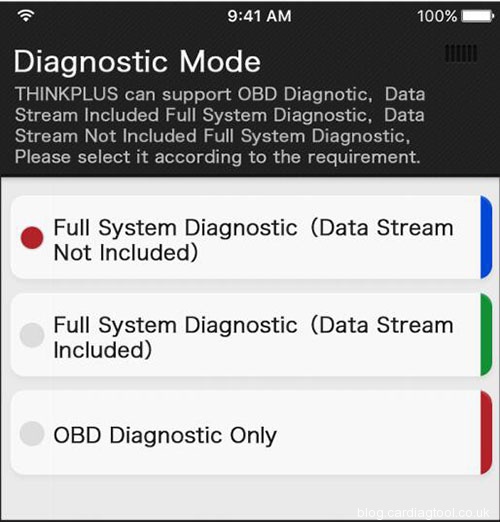
مرحله 2: احتراق را خاموش کنید
مرحله 3: یک سر کابل تشخیص را به اتصال DB-15 دستگاه Thinkplus وصل کنید و پیچ های اسیر را محکم کنید. انتهای دیگر را به DLC خودرو وصل کنید.
محل DLC خودرو:
این استاندارد 16 پین استاندارد را در اختیار شما قرار می دهد و عموماً در حدود 12 اینچ از مرکز صفحه ابزار ، در زیر یا اطراف راننده برای اکثر وسایل نقلیه واقع شده است. برای برخی از وسایل نقلیه با طرح های خاص ، مکان DLC ممکن است متفاوت باشد. برای مکان آن به شکل زیر مراجعه کنید.
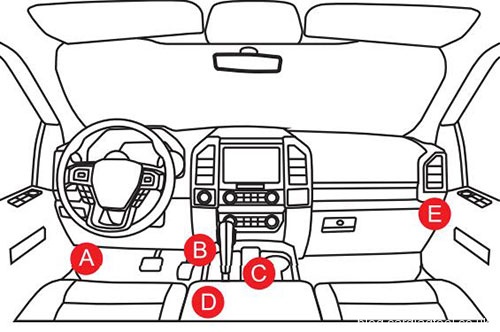
مرحله 4: پس از اتصال ، کلید احتراق را روشن کنید و سیستم وارد حالت تشخیص خودکار می شود
لطفا با مهربانی توجه کنید:
1.بعد از اینکه سیستم با موفقیت اطلاعات VIN از وسیله نقلیه در حال حاضر شناسایی شده را بدست آورد ، اسکن سیستم های خودرو ادامه خواهد یافت.
پس از اتمام اسکن ، یک گزارش تشخیصی به صورت خودکار تولید می شود و به صندوق ایمیل شما (در صورت محدود بودن) ارسال می شود.
2. در صورت عدم موفقیت در Thinkplus به اطلاعات VIN ، سیستم به منوی کار (* مدل وسیله آزمایش شده از این ابزار پشتیبانی نمی شود) حرکت می کند.
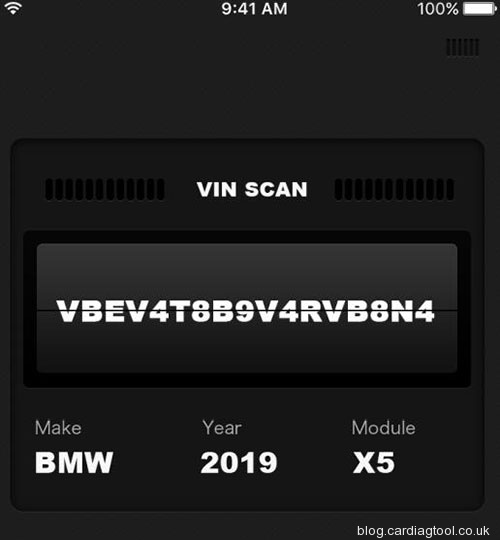
* احتیاط: تجهیزات احتمالی را با احتراق روشن یا موتور آن متصل نکنید یا از آن جدا نکنید.
2. چگونه گزارش های مربوط به Thinkplus را مشاهده کنید؟
"گزارش" را در فهرست کار فشار دهید تا تمام گزارش های تشخیصی بررسی شود.
همه گزارش ها به ترتیب تاریخ ذکر شده اند. برای مشاهده جزئیات آن روی یک گزارش خاص ضربه بزنید.
به طور کلی ، یک گزارش شامل قسمت های زیر است:
نام و صادر کننده گزارش
اطلاعات 2.Vehicle (Incl.VIN ، نام تجاری / مدل و سال و غیره)
3. سازمان اطلاعاتی (نام فروشگاه و پیش فرض آدرس در مرحله ثبت نام در اینجا نشان داده شده است.)
مطالب گزارش تشخیصی حرفه ای (اگر DTC ها در سیستم خاصی وجود داشته باشد ، در رنگ قرمز برجسته خواهد شد. در غیر این صورت به رنگ سیاه نمایش داده می شود.)
سلب مسئولیت
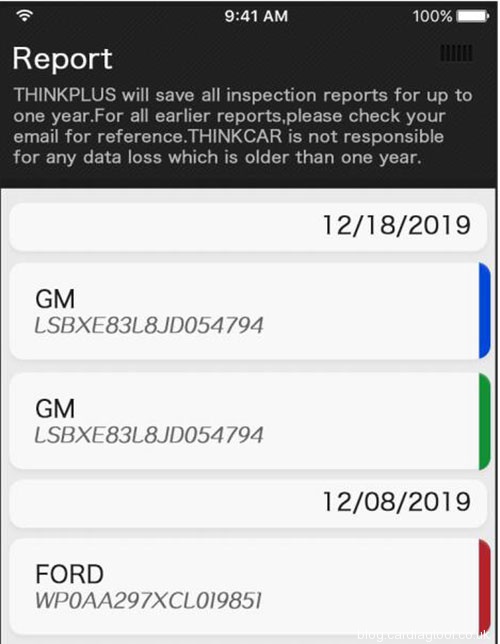
3.چطور می توان اشتراک نرم افزار را تمدید کرد؟
اگر دوره خدمات Thinkplus به پایان رسیده است ، لطفاً مراحل زیر را برای تمدید اشتراک نرم افزار دنبال کنید.
1). شیر "تنظیم" -> "تاریخ انقضا" -> "تمدید"
2) پس از اتمام گزینه های روی صفحه ، برای پایان دادن به معاملات.
بیشتر بدانید راه اندازی X431 Tool اسکن کامل سیستم
Source:
ما را در سایت car electric products دنبال می کنید
برچسب : نویسنده : Asher squencer بازدید : 203
